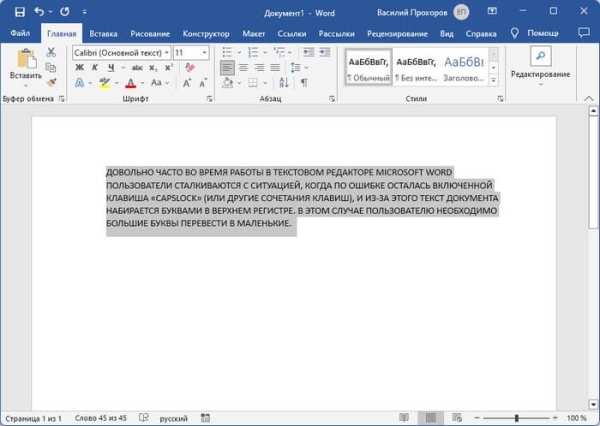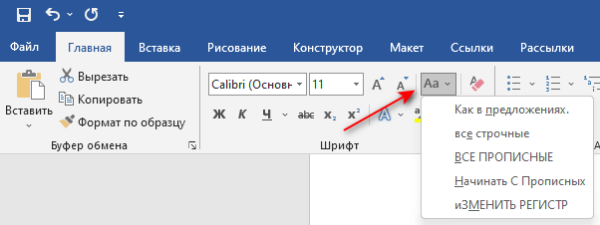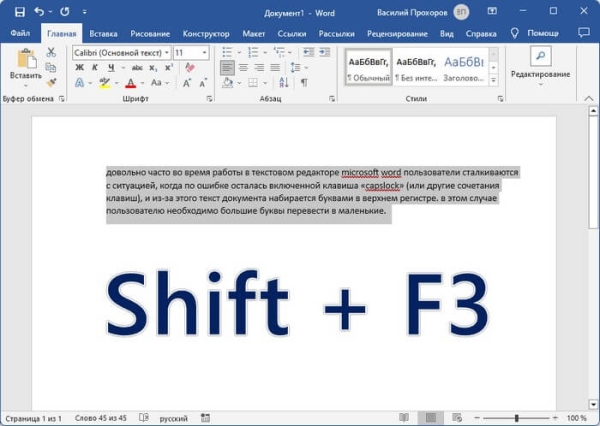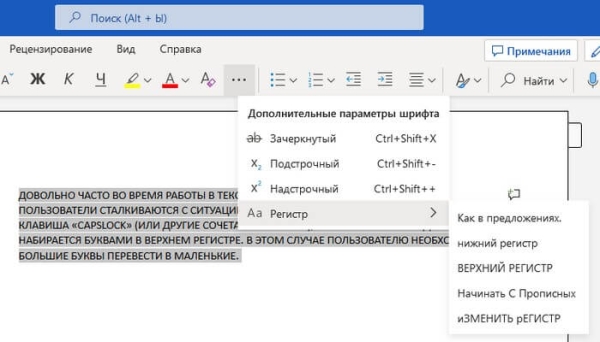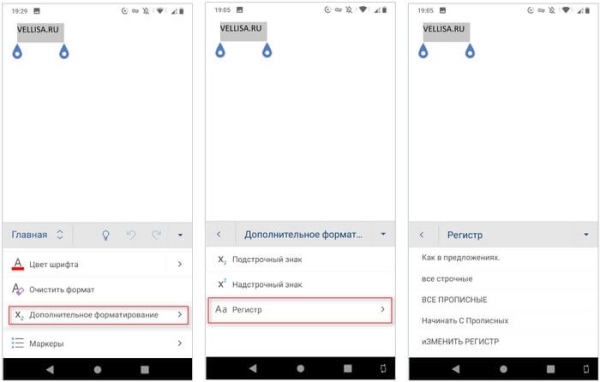Довольно часто во время работы в текстовом процессоре Microsoft Word пользователи сталкиваются с ситуацией, когда по ошибке осталась включенной клавиша «Caps Lock» (или были использованы другие сочетания клавиш), и из-за этого текст документа набирается буквами в верхнем регистре. В этом случае во время редактирования пользователю необходимо в Ворд большие буквы перевести в маленькие.
Чаще всего набранный ЗАГЛАВНЫМИ буквами текст нужно перевести в нижний регистр, сделав его строчным, как в обычных предложениях. В большинстве случаев пользователи просто удаляют напечатанное и начинают набирать текст заново.
Это не самое рациональное решение, если уже был набран большой фрагмент текста, или вы редактируете документ Word с подобным форматированием. Но, что делать, если пользователь написал текст большими буквами, когда ему необходимо изменить текст: большие буквы поменять на маленькие.
Если вы хотите изменить заглавные буквы в слове, предложении или абзаце, вам не нужно делать это вручную в Microsoft Word. Вы можете легко перевести большие буквы в маленькие в Ворде, настроить выделенный текст на все прописные или строчные буквы, выбрать регистр для предложений или сделать первую букву каждого слова заглавной.
Хотя это не сложно сделать, многие не знают о существовании функций, которые позволяют быстро перевести большие буквы (прописные) в маленькие (строчные) в Ворде. В этом руководстве мы покажем вам, как в Word сделать большие буквы маленькими на вашем компьютере, в Интернете и на мобильном устройстве.
Как сделать большие буквы маленькими в Ворде — 1 способ
Сейчас мы разберем, что делать, если, например, неопытный пользователь набрала текст большими буквами, а в документе Word нужно использовать обычные предложения или только строчный регистр шрифта.
Выполните следующие действия, чтобы перевести текст в нижний регистр:
- Откройте документ в Word и выделите текст, который хотите отредактировать. Вы можете легко это сделать с помощью курсора мыши, или воспользуйтесь нажатием клавиш «Ctrl» + «A», если вам необходимо выделить весь текст, а не какой-то фрагмент или абзац.
- Затем перейдите на вкладку «Главная» и на ленте нажмите на кнопку «Регистр», расположенную в группе «Шрифт». Значок кнопки представляет собой прописную и строчную буквы «Аа».
- В раскрывающемся списке выберите подходящий параметр, который вы хотите использовать, чтобы изменить регистр текста. Эти параметры в своем названии наглядно отображают внешний вид, который получится в результате применения определенной настройки.
В раскрывающемся меню «Регистр» можно выбрать следующие параметры:
- Как в предложениях — первая буква предложения пишется с заглавной буквы, а остальные становятся строчными. Если в выделенном тексте несколько предложений, MS Word напечатает следующее слово после точки с прописной буквы.
- все строчные — из текста будут удалены все заглавные буквы.
- ВСЕ ПРОПИСНЫЕ — все буквы в выделенном тексте делаются заглавными.
- Начинать С Прописных — каждое слово в выделенном фрагменте пишется с заглавной буквы.
- иЗМЕНИТЬ РЕГИСТР — первая буква слова в выбранном тексте станет строчной, а остальные буквы будут набраны верхнем регистре. Обычно применяют для смены регистра на противоположный.
- В зависимости от своей ситуации выберите подходящий вариант: «Как в предложениях» или «все строчные», чтобы преобразовать большие буквы на маленькие.
Как большие буквы сделать маленькими на клавиатуре — 2 способ
Вы можете использовать горячие клавиши, чтобы большие буквы сделать маленькими. Этот метод позволяет сэкономить время.
Используйте эту инструкцию, чтобы заменить большие буквы на маленькие в Ворде:
- Выделите текст в документе Word.
- Нажмите на клавиши «Shift» + «F3».
- Данный фрагмент текста сразу изменит свое форматирование на нижний регистр со строчными буквами.
- Снова нажмите «Shift» + «F3», чтобы использовать регистр предложения, при котором первая буква прописная, а остальные строчные.
- Если нажать еще раз на эти клавиши, то все слова снова станут прописными.
Некоторым пользователям ноутбуков, на которых не доступны функциональные клавиши, необходимо сначала нажать клавишу «Fn», чтобы активировать клавишу «F3». Нажимайте на клавиши «Fn» + «Shift» + «F3».
Как убрать большие буквы изменив на маленькие в Word онлайн
Подобным образом вы можете использовать различные регистры шрифта в Word Online в Интернете, если редактируете документ с помощью этого бесплатного сервиса. Здесь доступны те же параметры для настройки прописных и строчных букв, как в приложении Word на компьютере.
1 способ:
- Откройте документ в Word онлайн на сервисе Microsoft 365, например, перейдя туда из веб-интерфейса OneDrive в браузере.
- Выделите текст, который хотите отредактировать.
- Перейдите на вкладку «Главная» и нажмите на значок «Дополнительные параметры шрифта» (три точки) на ленте веб-приложения.
- В раскрывшемся меню наведите указатель мыши на пункт «Регистр», а во всплывающем меню выберите подходящий вариант: «Как в предложениях» или «нижний регистр».
2 способ:
- На веб-странице Word онлайн в окне открытого документа выделите нужный фрагмент текста.
- Нажмите на клавиши «Shift» + «F3», чтобы у вас появилась возможность менять большие буквы на маленькие.
- Повторное нажатие на эти клавиши сделает начало всех слов с прописных букв.
- Третье нажатие на это сочетание клавиш снова вернет весь текст в буквы верхнего регистра.
Перевод прописных букв в строчные в мобильном приложении Microsoft 365 (Office)
Если вы используете Microsoft 365 (Office) на своем мобильном устройстве, то вы также можете изменить регистр букв в приложении с помощью настройки шрифта в документе.
Сделайте следующее:
- Откройте документ Word в мобильном приложении Microsoft 365 и выделите текст с помощью маркеров.
- Нажмите «Изменить».
- На нижней части экрана коснитесь стрелки около значка с тремя полосками на панели инструментов, открывшейся над клавиатурой.
- В открывшемся меню найдите, а потом нажмите «Дополнительное форматирование».
- В следующем окне коснитесь параметра «Регистр».
- На открывшемся экране выберите «все строчные» или «Как в предложениях», в зависимости от того, какое форматирование текста вам подходит.
Выводы статьи
В процессе набора текста или при редактировании документа Word может потребоваться изменить регистр шрифта. Например, нужно изменить текст, напечатанный прописными буквами, на строчные. Для выполнения этой задачи, в редакторе Word необходимо большие заглавные буквы сделать маленькими. Малоизвестные функции, такие как изменение прописных букв на строчные всего за пару кликов или нажатий, помогут вам значительно сэкономить время.
Как заглавные буквы изменить на строчные в Word (видео)